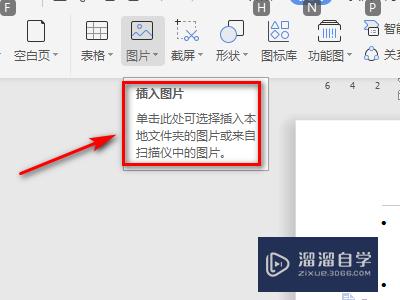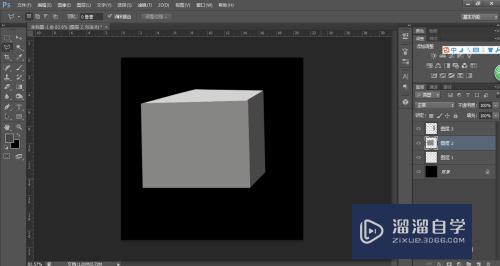Excel图表虚线怎么设置(excel表格出现了分割虚线怎么清除)优质
Excel中整个图表的线变成虚线只需要直接修改线的类型就可以了。但如果一个图表中一部分设置成虚线要怎么设置呢?下面小渲就带大家一起来看看方法吧。
工具/软件
硬件型号:华为MateBook D 14
系统版本:Windows10
所需软件:Excel2016
方法/步骤
第1步
制作如下数据用来图表生成
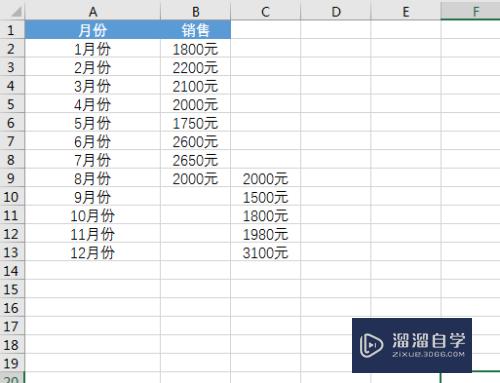
第2步
B列的最后一项与C列的第一项要重复。否则图表的线会断开。
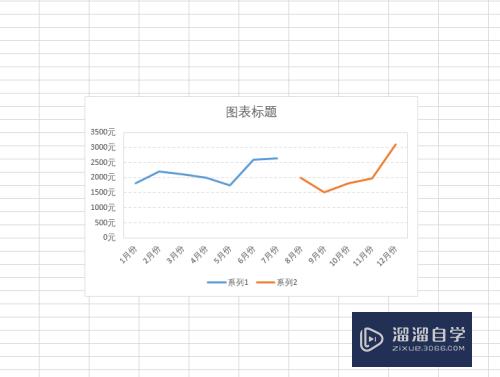
第3步
选择所有数据单元格。打开插入菜单下的图表。
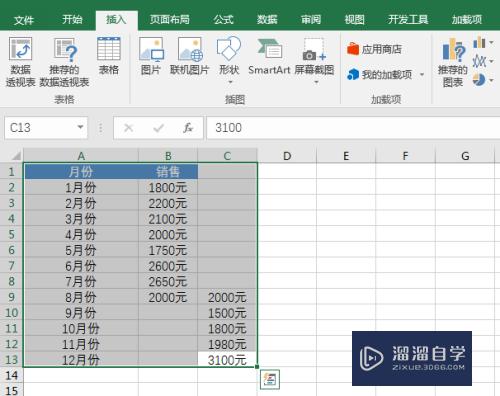
第4步
在图表中选择一折线图表。
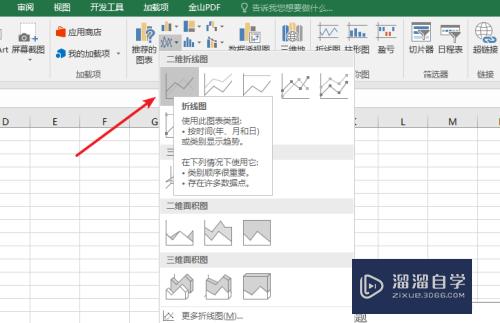
第5步
可以看出图表中有二种不同的颜色。其实这两段代表了不同的数据
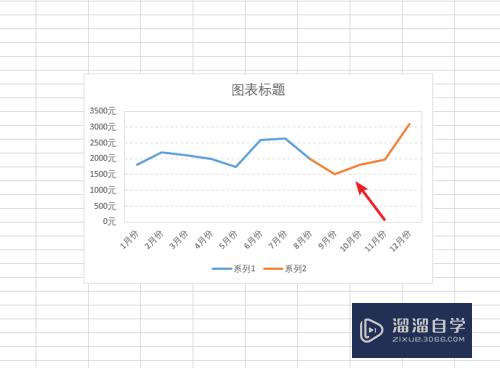
第6步
鼠标点击选择后半段。打开设置数据列格式窗口。修改“短划线类型”
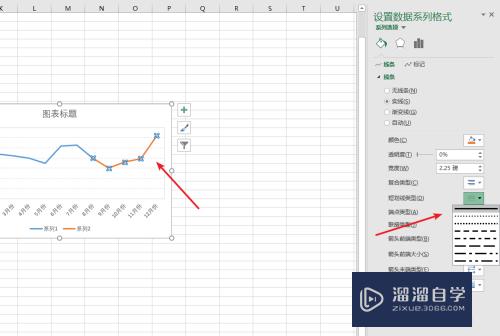
第7步
图表已经显示成我们想要的虚线了。如果想要把颜色改成一样。只需要选择一下颜色桶就可以了。
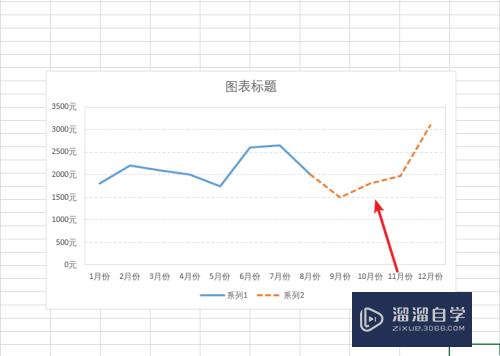
以上关于“Excel图表虚线怎么设置(excel表格出现了分割虚线怎么清除)”的内容小渲今天就介绍到这里。希望这篇文章能够帮助到小伙伴们解决问题。如果觉得教程不详细的话。可以在本站搜索相关的教程学习哦!
更多精选教程文章推荐
以上是由资深渲染大师 小渲 整理编辑的,如果觉得对你有帮助,可以收藏或分享给身边的人
本文标题:Excel图表虚线怎么设置(excel表格出现了分割虚线怎么清除)
本文地址:http://www.hszkedu.com/63661.html ,转载请注明来源:云渲染教程网
友情提示:本站内容均为网友发布,并不代表本站立场,如果本站的信息无意侵犯了您的版权,请联系我们及时处理,分享目的仅供大家学习与参考,不代表云渲染农场的立场!
本文地址:http://www.hszkedu.com/63661.html ,转载请注明来源:云渲染教程网
友情提示:本站内容均为网友发布,并不代表本站立场,如果本站的信息无意侵犯了您的版权,请联系我们及时处理,分享目的仅供大家学习与参考,不代表云渲染农场的立场!